Bantuan:Pengenalan suntingan dengan teks wiki/Semua
Menyunting laman
[sunting | sunting sumber]Berkenaan suntingan di peranti mudah alih: Kebanyakan Wikipediawan lebih gemar menyunting dengan komputer kerana antaramuka suntingan adalah lebih baik di sana. Walau bagaimanapun, anda boleh saja menyuntind dengan peranti mudah alih. Lihat bagi maklumat lanjut.
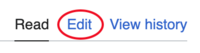
Tulisan suntingan Wikipedia menggunakan formatnya tersendiri bernama teks wiki, ataupun penanda wiki (wiki mark-up). Asasnya agak mudah untuk dipelajari.
Anda boleh memilih satu daripada dua antaramuka penyuntingan; "suntingan sumber" menggunakan teks wiki.

Selain itu, anda boleh menggunakan VisualEditor, antaramuka penyuntingan yang berfungsi seperti perisian tulisan dokumen. VisualEditor agak lebih ringkas untuk digunakan, tetapi suntingan sumber kadangkala lebih cekap bagi tugasan tertentu, serta menjadi satu-satunya yang dapat dipakai dalam laman perbincangan. Di tempat lain, anda dengan mudah boleh menukar antara antaramuka ini ketika menyunting seperti dalam imej di kanan.
Untuk melihat dan menyunting laman dengan teks wiki, klik Sunting atau Sunting sumber di bahagian atas mana-mana laman. Ini akan membenarkan kamu untuk menaip teks yang ingin ditambah, menggunakan penanda wiki untuk memformatkan tulisan anda, dan menambah ciri-ciri lain seperti imej dan jadual yang yang diajar lanjut dalam tutorial ini.
Teks wiki pada mula-mulanya nampak mengelirukan (terutamanya petikan rujukan), tetapi ia hanya memiliki beberapa peraturan agar dapat difahami dan digunakan. Peraturan ini disenaraikan dalam Bantuan ![]() di atas paparan suntingan sumber, dan anda akan cepat fahaminya! Anda boleh menguji teknik yang anda baru belajar di "kotak pasir" peribadi anda.
di atas paparan suntingan sumber, dan anda akan cepat fahaminya! Anda boleh menguji teknik yang anda baru belajar di "kotak pasir" peribadi anda.
Pemformatan
[sunting | sunting sumber]
Kebanyakan rencana sebenarnya memerlukan hanya sedikit pemformatan teks.
Semua pemformatan dapat dibuat dengan menaip simbol di kedua-dua belah teks sasaran. Anda boleh menaip penanda tersebut secara sendiri atau dengan bar peralatan di atas kawasan suntingan.
Judul dan subjudul boleh ditambah dengan mengeklik ![]() Maju, dan kemudiannya Judul
Maju, dan kemudiannya Judul ![]() di kiri bar peralatan tambahan yang kini muncul.
di kiri bar peralatan tambahan yang kini muncul.
Pemilihan "Aras 2" akan memformatkan teks sebagai judul utama, subbahagian laman yang paling lazim digunakan.
"Aras 3" membentuk subjudul bagi judul Aras 2, dan begitu juga seterusnya.
Untuk membentuk judul tanpa bar peralatan, letakkan teks di antara tanda =; bilangan tanda = di kedua-dua belah teks menandakan aras judul:
==Judul== (Aras 2)
===Subjudul=== (Aras 3)
Teks boleh dijadikan tebal atau condong dengan butang A dan A di bar peralatan.
Untuk membentuk teks tebal atau condong tanpa menggunakan bar peralatan, letakkan teks di antara tanda petik tunggal, '; tiga di kedua-dua belah bagi teks tebal, dan dua pula bagi teks condong.
'''tebal'''
''condong''
Subjek rencana sentiasa ditulis dengan teks tebal pada kali pertama ia disebut, tetapi tidak bagi yang seterusnya. Bagi maklumat lanjut tentang penggunaan teks tebal dan condong, lihat Manual Gaya Penulisan bagi pemformatan teks tebal dan condong.
Pautan dan pautan wiki
[sunting | sunting sumber]Pautan wiki adalah antara komponen-komponen penting Wikipedia. Pautan wiki menghubungkan sesama laman, sekaligus menghubungkan keseluruhan ensiklopedia.
Secara am, pautan wiki perlu ditambah bagi sebutan pertama konsep atau benda penting atau yang tidak lazim difahami dalam satu-satu rencana.
Biasanya, pautan wiki menggunakan tanda kurung bersegi seperti ini: [[laman sasaran]]. Anda juga boleh menambah pautan wiki dengan mengeklik ikon ![]() .
.
Jika anda ingin menambah satu pautan wiki, tetapi ingin memaparkan teks lain (selain nama tajuk laman sasaran), anda boleh gunakan pembahagi bar menegak | (⇧ Shift+\):
[[laman sasaran|teks paparan]]

Anda juga boleh memberi pautan lebih khusus terhadap satu seksyen dalam rencana dengan tanda pagar, #:
[[laman sasaran#Seksyen sasaran|teks paparan]]
Ini ialah beberapa contoh:
[[pautan]]membawa kepada pautan[[Android (sistem pengendalian)]]dipapar sebagai Android (sistem pengendalian), tetapi:[[Android (sistem pengendalian)|Android]]dipapar sebagai Android[[Bumi#Geografi|Geografi Bumi]]dipapar sebagai Geografi Bumi
Anda juga akan menjumpai templat yang membenarkan unsur-unsur yang lazim dipakai dimasukkan dalam banyak laman. Ini ditulis dengan menggunakan tanda kurung berombak: {{nama templat|parameter}}
Sebagai contoh, untuk memasukkan teg [perlu rujukan], anda boleh menaip kod ini:
{{perlu rujukan|date=Januari 2025}}. Selain itu, ikon ![]() juga boleh dipakai.
juga boleh dipakai.
Menyimpan perubahan
[sunting | sunting sumber]Ringkasan (Nyatakan dengan ringkas perubahan yang anda lakukan)
☐ Suntingan kecil. ☑ Pantau laman ini
Batal
Apabila anda rasa anda bersedia untuk menerbitkan (menyimpan) suntingan anda, ada beberapa perkara yang perlu dibuat terlebih dahulu.
Anda perlu menyemak semula perubahan dibuat untuk memastikan suntingan yang dibuat adalah yang anda inginkan dengan mengeklik butang Paparkan pralihat. Kita semua buat silap, jadi langkah ini membantu anda mengesannya sebelum rencana diterbitkan.
Berikan satu rignkasan suntingan pendek di kotak "Ringkasan suntingan" untuk membantu penyunting lain memahami apa perubahan yang anda buat, dan kenapa anda berbuat demikian. Boleh saja keterangan anda pendek-pendek. Sebagai contoh, kalau anda membetulkan ejaan, anda boleh tulis seperti "baiki ejaan" saja.
Jikan anda melakukan suntingan perubahan kecil yang sepatutnya tidak menimbulkan kontroversi seperti pembetulan ejaan atau tatabahasa, anda boleh menanda kotak "☑ Suntingan kecil". Suntingan kecil merujuk kepada suntingan yang tidak mengubah kandungan secara ketara atau mungkin dipertikai oleh penyunting lain.
Untuk menambah satu-satu laman ke dalam senarai pantau untuk memperoleh notifkasi tentang apa-apa perubahan lanjutan, tanda kotak "☑ Pantau laman ini". Anda juga boleh memasukkan laman ke dalam senarai pantau dengan mengeklik bintang di atas kanan (sebelah kotak carian di paparan komputer).
Sudah semak semula laman? Sudah tulis ringkasan? Akhirnya, anda sudah bersedia bagi langkah terakhir: Klik butang Terbit perubahan, dan suntingan anda akan dimuat naik serta-merta ke Wikipedia!
Mencipta rencana baharu
[sunting | sunting sumber]
Wikipedia bahasa Melayu kini ada 399.4 ribu rencana, dan kebiasaannya, anda akan mengemas kini dan menambah baik rencana-rencana sedia ada. Akan tetapi, anda mungkin perlu mencipta satu rencana baharu! Sebelum itu, ada tiga kriteria yang perlu anda ketahui:
Kelayakan
Adakah topik yang ingin ditulis berkelayakan? Suatu topik perlu dinilai sebagai penting untuk dimasukkan ke dalam. Ini bermakan topik tersebut telah memperoleh liputan ketara dalam sumber-sumber bebas daripada topik, termasuk dalam akhbar, majalah, rencana jurnal ilmiah dan buku.
Sumber dipercayai
Adakah topik tersebut disokong oleh sumber yang boleh dipercayai dan disahkan? Sebelum anda mula menulis rencana, anda perlu mengumpul sekumpulan bahan yang bebas, dipercayai dan disahkan untuk dipetik sebagai rujukan. Bahan-bahan ini adalah penting untuk memastikan kandungan Wikipedia kekal tepat, dapat disahkan dan boleh dipercayai.
Percanggahan kepentingan
Adakah anda mempunyai percanggahan kepentingan? Dalam hal ini, amat tidak digalakkan untuk menulis tentang diri anda, syarikat/pertubuhan anda atau seseorang yang anda kenal secara peribadi. Hal ini kerana ia sukar untuk mengelakkan bias dan mencapai dasar pandangan berkecuali dalam keadaan sebegini. Walaupun anda tidak boleh menulis satus-satu rencana secara sendiri, anda boleh saja memohon agar orang lain menulisnya, dan memberikan mereka dengan sumber-sumber berkenaan untuk digunakan.
Di mana untuk mencipta laman
Biasanya, rencana baharu seelok-eloknya dicipta sebagai draf terlebih dahulu (cth. "Draf:Contoh"). Ini membenarkan anda untuk menulis dan mengembangkan rencana anda sebelum ia dipindahkan ke "ruangan utama" Wikipedia.
|
|
Laman penciptaan rencana bestari akan membawa anda merentasi langkah-langkah menghasilkan satu draf baharu, dan akan memberi notifikasi kepada para penyunting berpengalaman untuk menyemak semula rencana dan memberi maklum balas. |
Lihat juga
[sunting | sunting sumber]
